2024-11-15 09:28:50 来源:8624软件园 作者:8624软件园
说到吃鸡想必大家都听说过吧?最近绝地求生这款游戏异常的火爆,很多用户都加入了游戏的行列。近日有用户向小编询问,在win10系统中运行绝地求生游戏的时候出现花屏怎么办?出现花屏的情况很多,若是无论运行什么软件都花屏则有可能是电脑显示器的原因。若是只有运行吃鸡游戏的时候才出现花屏的情况,那么就可能是游戏与系统不兼容导致的,大家可以使用下面的方法来处理!
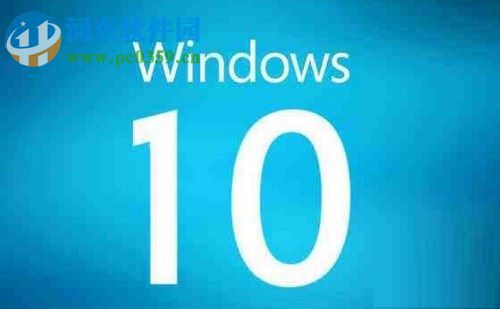
1、打开电脑中的开始菜单,在界面中找到控制面板!还可以使用鼠标右键单击开始菜单图标,在右键菜单中找到控制面板一栏!
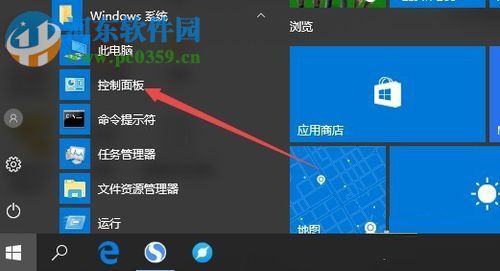
2、打开控制面板之后使用鼠标单击下图中的程序图标!
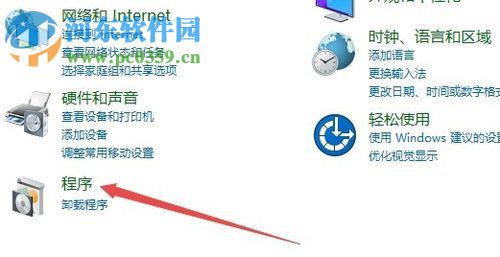
3、接着在程序窗口中找到程序和功能选项下面的“启用和关闭Windows功能”

4、进入这个功能的设置界面之后,接着单击打开旧版组件文件夹,使用鼠标将下方的Directplay勾选上!
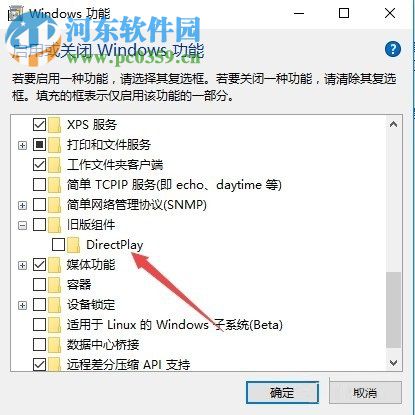
5、按下确定按钮进行保存时会弹出下图所示的搜索界面!
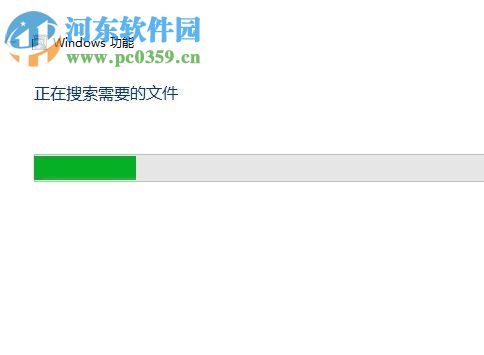
6、耐心等待之后系统会自动安装,等到出现下图中的提示就可以了!
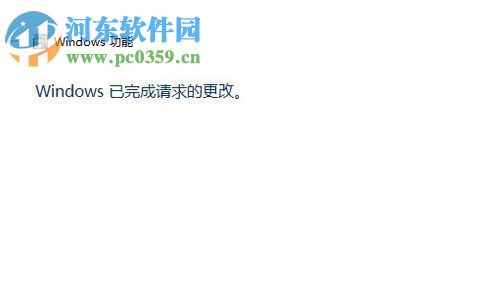
7、最后回到电脑桌面中使用鼠标右键单击桌面上的吃鸡快捷图标,在右键菜单中单击打开属性设置界面,打开之后使用鼠标勾选上“以兼容模式运行这个程序”并将下面的系统设置为win7系统即可!设置好这一项之后将下方的“禁用全屏优化”一栏也要勾选上!
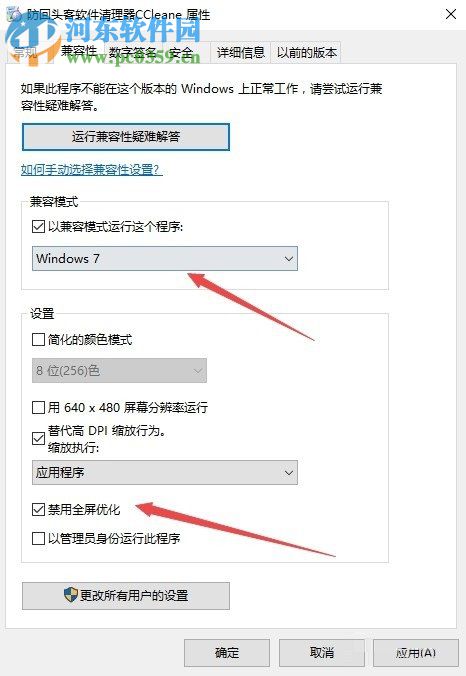
保存以上的设置步骤之后重新运行吃鸡游戏,此时就不会再出现花屏的情况了!如果你在使用了这个方法之后仍旧会出现花屏的显示故障,那么就说明和软件的兼容性无关,很可能是电脑故障!
热门下载榜人气排行榜

妈妈的课堂律子安卓版冷狐版
类型:角色扮演
大小:109.52MB

狱中少女游戏版
类型:角色扮演
大小:110.73MB

火影忍者异族崛起4.0汉化
类型:休闲益智
大小:7.68MB

爱是不会消失的破解版下载
类型:角色扮演
大小:23.27MB

牛头人传说安卓汉化版
类型:模拟经营
大小:20.19MB

邻家女孩
类型:休闲益智
大小:536.89MB

怪物火车安卓破解版
类型:休闲益智
大小:1055.06MB

芙蕾雅的药水工坊
类型:休闲益智
大小:15.8MB

走到哪发射到哪冷狐版
类型:角色扮演
大小:302.40MB

我就是村长免广告破解版
类型:模拟经营
大小:40.83MB